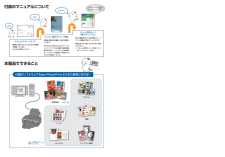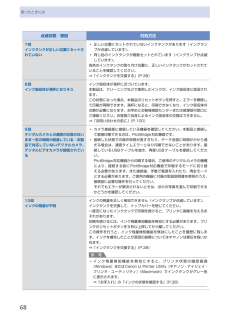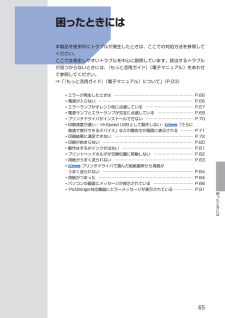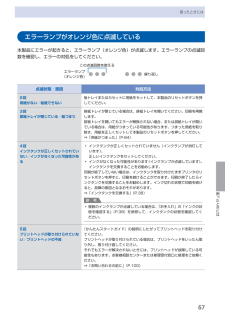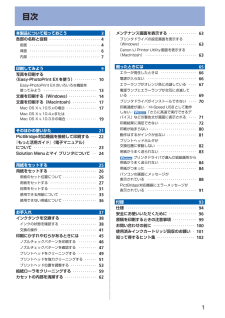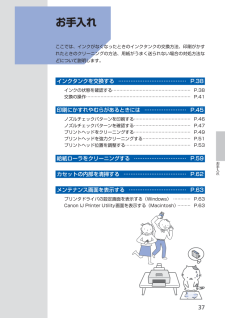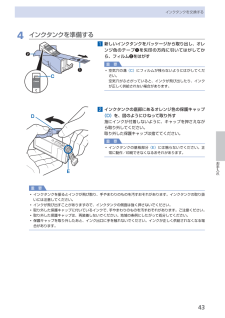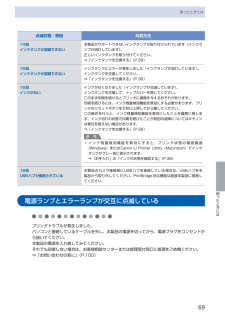Q&A
取扱説明書・マニュアル (文書検索対応分のみ)
"交換"2 件の検索結果
"交換"260 - 270 件目を表示
全般
質問者が納得質問に書かれた事をそのままキャノンサポートには聞いたのですか?、ここで聞いても誰も解りませんよ(^_^;
4064日前view89
全般
質問者が納得思い切って、レーザープリンターはどうですか?
写真を印刷しないなら。
http://kakaku.com/pc/printer/
5921日前view77
109付属のソフトウェアEasy-PhotoPrint EXをご使用になれば…付属のマニュアルについて本製品でできること写真印刷⇒ P.10かんたんスタートガイド設置から使えるようになるまでの準備を説明しています。はじめにお読みください。デスクトップのをダブルクリックしてね!らくらく操作ガイド(本書)本製品の基本的な機能・操作を説明しています。WindowsやMacintoshのアプリケ ーションソフトから印刷する際の基本操作のほかに、インクタンクの交換方法、トラブルへの対処などを知りたいときにもお読みください。もっと活用ガイド (電子マニュアル)進んだ機能の使いかたを説明した、パソコンの画面で見るマニュアルです。本製品をさらに使いこなすためにお読みください。⇒ 「『もっと活用ガイド』(電子マニュアル)について」(P.23)ニャニャニャン!『もっと活用ガイド』(電子マニュアル)⇒カレンダーアルバムレイアウト印刷シール名刺色がおかしい、かすれるなぁ・・あれあれ?プリントヘッドのノズル(インクのふき出し口)が目づまりすると、色味がおかしかったり、印刷がかすれることがあります。ノズルチェックパターンでノズルのつまり...
※上記番号をご利用いただけない方は 043-211-9330 をご利用ください。※IP電話をご利用の場合、プロバイダーのサービスによってつながらない場合があります。※受付時間は予告なく変更する場合があります。あらかじめご了承ください。●キヤノンお客様相談センター 050-555-90011PIXUS ・インクジェットプリンタに関するご質問・ご相談は、 上記 の窓口にお願いいたします。年賀状印刷に関するお問い合わせは、下記専用窓口にお願いいたします。年賀状印刷専用窓口 050-555-9001 8(受付期間:11/1 ~1/15)【受付時間】〈平日〉9:00 ~ 20:00、 〈土日祝日〉10:00 ~ 17:00(1/1~1/3 は休ませていただきます )●キヤノン PIXUS ホームページ canon.jp/pixus新製品情報、Q&A、各種ドライバのバージョンアップなど製品に関する情報を提供しております。※通信料はお客様のご負担になります。インクタンクについてのご注意・インクタンクに穴を開けるなどの改造や分解をすると 、インクが漏れ 、プリンタの故障の原因となることがあります 。改造・分解はお勧...
68困ったときには点滅状態/原因 対処方法7回インクタンクが正しい位置にセットされていない正しい位置にセットされていないインクタンクがあります(インクランプが点滅しています)。同じ色のインクタンクが複数セットされています(インクランプが点滅しています)。各色のインクタンクの取り付け位置に、正しいインクタンクがセットされていることを確認してください。⇒「インクタンクを交換する」(P.38)◦◦8回インク吸収体が満杯になりそうインク吸収体が満杯に近づいています。本製品は、クリーニングなどで使用したインクが、インク吸収体に吸収されます。この状態になった場合、本製品のリセットボタンを押すと、エラーを解除して印刷が再開できます。満杯になると、印刷できなくなり、インク吸収体の交換が必要になります。お早めにお客様相談センターまたは修理受付窓口にご連絡ください。お客様ご自身によるインク吸収体の交換はできません。⇒「お問い合わせの前に」(P.100)9回デジタルカメラとの通信が応答のないまま一定の時間が経過している/本製品で対応していないデジタルカメラ、デジタルビデオカメラが接続されているカメラ接続部に接続している機器を確認し...
65困ったときには困ったときには 本製品を使用中にトラブルが発生したときは、ここでの対処方法を参照してください。ここでは発生しやすいトラブルを中心に説明しています。該当するトラブルが見つからないときには、『もっと活用ガイド』(電子マニュアル)をあわせて参照してください。⇒「『もっと活用ガイド』(電子マニュアル)について」(P.23)◦エラーが発生したときは …………………………………………………… P.66◦電源が入らない ……………………………………………………………… P.66◦エラーランプがオレンジ色に点滅している ……………………………… P.67◦電源ランプとエラーランプが交互に点滅している ……………………… P.69◦プリンタドライバがインストールできない ……………………………… P.70◦印刷速度が遅い/ Hi-Speed USBとして動作しない/ 「さらに 高速で実行できるデバイス」などの警告文が画面に表示される ……… P.71◦印刷結果に満足できない …………………………………………………… P.72◦印刷が始まらない …………………………………………………………… P.80◦動作...
67困ったときには困ったときにはエラーランプがオレンジ色に点滅している本製品にエラーが起きると、エラーランプ(オレンジ色)が点滅します。エラーランプの点滅回数を確認し、エラーの対処をしてください。エラーランプ(オレンジ色)繰り返しこの点滅回数を数える点滅状態/原因 対処方法2回用紙がない/給紙できない後トレイまたはカセットに用紙をセットして、本製品のリセットボタンを押してください。3回排紙トレイが閉じている/紙づまり排紙トレイが閉じている場合は、排紙トレイを開いてください。印刷を再開します。排紙トレイを開いてもエラーが解除されない場合、または排紙トレイが開いている場合は、用紙がつまっている可能性があります。つまった用紙を取り除き、用紙を正しくセットして本製品のリセットボタンを押してください。⇒「用紙がつまった」(P.84)4回インクタンクが正しくセットされていない/インクがなくなった可能性があるインクタンクが正しくセットされていません(インクランプが消灯しています)。正しいインクタンクをセットしてください。インクがなくなった可能性があります(インクランプが点滅しています)。インクタンクを交換することをお勧めし...
目次本製品について知っておこう 3各部の名称と役割・・・・・・・・・・・・・・・・・・・・・・・・・・・ 4前面・・・・・・・・・・・・・・・・・・・・・・・・・・・・・・・・・・・・・ 4背面・・・・・・・・・・・・・・・・・・・・・・・・・・・・・・・・・・・・・ 6内部・・・・・・・・・・・・・・・・・・・・・・・・・・・・・・・・・・・・・ 7印刷してみよう 9写真を印刷する (Easy-PhotoPrint EXを使う)・・・・・・・・・・・・ 0Easy-PhotoPrint EXのいろいろな機能を 使ってみよう・・・・・・・・・・・・・・・・・・・・・・・・・・・・ 3文書を印刷する(Windows)・・・・・・・・・・・・・・・ 4文書を印刷する(Macintosh)・・・・・・・・・・・・・ 7Mac OS X v.10.5.xの場合・・・・・・・・・・・・・・・・ 7Mac OS X v.10.4.xまたは Mac OS X v.10.3.9の場合・・・・・・・・・・・・・・・・ 9そのほかの使いかた 2PictBridge対応機器を接続して印刷する・・・・...
4各部の名称と役割前面❶❽❹ ❸ ❷❼ ❻ ❺❷❶ トップカバーインクタンクを交換するときや紙づまりのときに開きます。❷ 用紙ガイド動かして用紙の両端に合わせます。❸ 後(うしろ)トレイ本製品で使用できるさまざまなサイズ、種類の用紙をセットできます。一度に同じサイズ、種類の用紙を複数枚セットでき、自動的に1枚ずつ給紙されます。⇒P.27❹ 用紙サポート後トレイに用紙をセットするときに開き、引き出して使用します。❺ カセットA4、B5、A5、レターサイズの普通紙をセットして、本体に差し込みます。一度に同じサイズの用紙を複数枚セットでき、自動的に1枚ずつ給紙されます。⇒P.29❻ カメラ接続部デジタルカメラなどのPictBridge対応機器から直接印刷するときに、ここに接続します。⇒P.22警告本製品のカメラ接続部にはPictBridge対応機器以外は接続しないでください。火災や感電、本製品の損傷の原因となる場合があります。注意金属部分に触れないでください。❼ 排紙トレイ印刷された用紙が排出されます。印刷する前に開いてください。❽ 補助トレイ用紙を支えるため、手前に引き出して開きます。印刷するときは開いてください...
37お手入れお手入れ ここでは、インクがなくなったときのインクタンクの交換方法、印刷がかすれたときのクリーニングの方法、用紙がうまく送られない場合の対処方法などについて説明します。インクタンクを交換する … ………………………………… P.38インクの状態を確認する ……………………………………………… P.38交換の操作 ……………………………………………………………… P.41印刷にかすれやむらがあるときには … …………………… P.45ノズルチェックパターンを印刷する ………………………………… P.46ノズルチェックパターンを確認する ………………………………… P.47プリントヘッドをクリーニングする ………………………………… P.49プリントヘッドを強力クリーニングする …………………………… P.51プリントヘッド位置を調整する ……………………………………… P.53給紙ローラをクリーニングする … ………………………… P.59カセットの内部を清掃する … ……………………………… P.62メンテナンス画面を表示する … …………………………… P.63プリンタドライバの設定画面を表示...
43お手入れインクタンクを交換する4…インクタンクを準備する1…新しいインクタンクをパッケージから取り出し、オレンジ色のテープ❶を矢印の方向に引いてはがしてから、フィルム❷をはがす重 要空気穴の溝 (C) にフィルムが残らないようにはがしてください。空気穴がふさがっていると、インクが飛び出したり、インクが正しく供給されない場合があります。2…インクタンクの底部にあるオレンジ色の保護キャップ(D) を、図のようにひねって取り外す指にインクが付着しないように、キャップを押さえながら取り外してください。取り外した保護キャップは捨ててください。重 要インクタンクの基板部分 (E) には触らないでください。正常に動作/印刷できなくなるおそれがあります。重 要インクタンクを振るとインクが飛び散り、手やまわりのものを汚すおそれがあります。インクタンクの取り扱いには注意してください。インクが飛び出すことがありますので、インクタンクの側面は強く押さないでください。取り外した保護キャップに付いているインクで、手やまわりのものを汚すおそれがあります。ご注意ください。取り外した保護キャップは、再装着しないでください。地域の条例にした...
69困ったときには困ったときには点滅状態/原因 対処方法14回インクタンクが認識できない本製品がサポートできないインクタンクが取り付けられています(インクランプが消灯しています)。正しいインクタンクを取り付けてください。⇒「インクタンクを交換する」(P.38)15回インクタンクが認識できないインクタンクにエラーが発生しました(インクランプが消灯しています)。インクタンクを交換してください。⇒「インクタンクを交換する」(P.38)16回インクがないインクがなくなりました(インクランプが点滅しています)。インクタンクを交換して、トップカバーを閉じてください。このまま印刷を続けるとプリンタに損傷を与えるおそれがあります。印刷を続けるには、インク残量検知機能を無効にする必要があります。プリンタのリセットボタンを5秒以上押してから離してください。この操作を行うと、インク残量検知機能を無効にしたことを履歴に残します。インク切れの状態で印刷を続けたことが原因の故障についてはキヤノンは責任を負えない場合があります。⇒「インクタンクを交換する」(P.38)参 考インク残量検知機能を無効にすると、プリンタ状態の確認画面(Wind...
- 1